Specifica delle destinazioni utilizzando la Rubrica (server LDAP)
È possibile specificare una destinazione cercando negli elenchi in rete utilizzando i server LDAP (Lightweight Directory Access Protocol).
È inoltre possibile registrare le condizioni di ricerca specificate in queste procedure come condizione di ricerca predefinita.
|
NOTA
|
|
Con alcuni ambienti di rete, potrebbe essere necessario configurare precedentemente i server LDAP. (Vedere "Registrazione di un server LDAP".)
|
1.
Premere [Fax] → [Rubrica].
_fax_it_IT/b_fx-ir_012_01_a_C.jpg)
2.
Premere [Variazione rubrica].

|
NOTA
|
|
[Variazione rubrica] viene visualizzato quando sono registrati sia la rubrica remota che il server LDAP. Se sulla macchina è registrato solo il server LDAP, viene visualizzata l'opzione [A server LDAP].
|
3.
Selezionare [Server LDAP].

4.
Selezionare l'elenco a comparsa → selezionare il server in cui cercare.
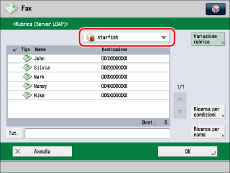
La schermata Digitare password di rete viene visualizzata se le impostazioni per [Registrazione server LDAP] sono le seguenti:
<Visualizzaz. schermata autenticazione ricerca> viene impostato su 'On'.
Il nome utente, la password o il nome di dominio non sono corretti.
|
IMPORTANTE
|
|
Non è possibile effettuare la ricerca di una destinazione mediante un server LDAP se le impostazioni dell'ora del server e della macchina in uso differiscono di più di cinque minuti. Se non si riesce ad effettuare la ricerca anche quando il nome utente e la password sono corretti, controllare l'ora impostata nel server e nella presente macchina.
Il numero dei risultati di ricerca visualizzati non supera il limite massimo impostato in [Registrazione server LDAP]. Se non viene visualizzata la destinazione desiderata, aumentare il numero massimo di indirizzi da cercare o variare il criterio di ricerca. (Vedere "Registrazione di un server LDAP".)
|
5.
Specificare i criteri di ricerca.
|
NOTA
|
|
Se si effettua una nuova ricerca di una destinazione quando il risultato è già visualizzato nella schermata dell'elenco delle destinazioni, il risultato di ricerca visualizzato viene azzerato.
Se viene visualizzato il risultato di ricerca per i criteri specificati, il risultato di ricerca viene cancellato e la ricerca di tutti i criteri viene elaborata quando si preme [Tut.].
Se l'opzione [Ricerca autom.quando si utilizza server LDAP] è impostata su 'Off', nella schermata dell'elenco delle destinazioni non viene visualizzato nulla finché non si effettua una ricerca.
Se il risultato di ricerca da [Ricerca per condizioni] viene visualizzato nello schermo dell'elenco di ricerca, non è possibile premere ulteriormente [Ricerca per nome] per restringere la ricerca per nome.
Se una destinazione è registrata con un indirizzo e-mail e un numero di fax, è possibile cercare il numero di fax inserendo l'indirizzo e-mail come criterio di ricerca.
|
Se si desidera restringere la ricerca della destinazione immettendo i caratteri del nome con la tastiera:
Premere [Ricerca per nome].

Digitare il testo da cercare nello schermo della tastiera → premere [OK].
Digitare i caratteri a partire dal primo carattere del nome. Non è possibile effettuare la ricerca se si immette un carattere diverso dal primo carattere del nome.
Se si desidera cercare la destinazione immettendo i criteri di ricerca:
Premere [Ricerca per condizioni].
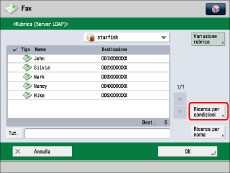
Aprire l'elenco a comparsa delle categorie di ricerca → selezionare la categoria di ricerca desiderata.

Le categorie di ricerca disponibili sono:
|
[Nome]:
|
Ricerca per nome.
|
|
[Fax]:
|
Ricerca per numero di fax.
|
|
[Organizzaz.]:
|
Ricerca per nome di azienda.
|
|
[Unità organizz.]:
|
Ricerca per unità organizzativa (ad es. le divisioni di un'organizzazione).
|
Ad esempio, se cn(nome comune)=user1, ou(unità organizzativa)=salesdept, o(organizzazione)=canon, c(country)=jp è il nome distinto nella directory, immettere organizzazione/unità organizzativa dell'utente come segue:
organizzazione=canon
unità organizzativa=salesdept
|
NOTA
|
|
È possibile utilizzare organizzazione/unità organizzativa come categorie di ricerca solo se le informazioni sono state registrate nel server LDAP.
La ricerca per organizzazione/unità organizzativa potrebbe non essere possibile a seconda del tipo di applicazione sul server.
Possono anche essere aggiunti attributi di ricerca supplementari definiti dall'utente. (Vedere "Registrazione/modifica degli attributi di ricerca per LDAP".)
|
Aprire l'elenco dei criteri di ricerca → selezionare il criterio di ricerca desiderato.
I criteri disponibili sono:
|
[Contiene]:
|
Il risultato deve contenere il testo digitato.
|
|
[Non contiene]:
|
Il risultato non deve contenere il testo digitato.
|
|
[È uguale a]:
|
Il risultato deve essere uguale al testo digitato.
|
|
[È diverso da]:
|
Il risultato deve essere diverso dal testo digitato.
|
|
[Inizia con]:
|
Il risultato deve iniziare con il testo digitato.
|
|
[Finisce con]:
|
Il risultato deve finire con il testo digitato.
|
Premere [Imposta].
Immettere il testo da cercare → premere [OK].
Per modificare i criteri di ricerca registrati, premere [Imposta] → digitare i nuovi criteri di ricerca.
Per aggiungere altri criteri di ricerca, premere [Aggiunta condizione di ricerca] →[o] o [e] → ripetere i passaggi se necessario.
|
[o]:
|
La macchina esegue la ricerca e visualizza un risultato che corrisponde a uno dei criteri specificati.
|
|
[e]:
|
La macchina esegue la ricerca e visualizza il risultato che corrisponde a tutti i criteri specificati.
|
Per eliminare i criteri di ricerca, selezionare [Elimina]. Per modificare i criteri di ricerca registrati, premere [Elimina] → ripetere i passaggi per specificare i criteri di ricerca.
Per utilizzare i criteri immessi per la successiva ricerca, premere  → [Variazione condizioni ricerca LDAP predefinite] → [Sì].
→ [Variazione condizioni ricerca LDAP predefinite] → [Sì].
 → [Variazione condizioni ricerca LDAP predefinite] → [Sì].
→ [Variazione condizioni ricerca LDAP predefinite] → [Sì].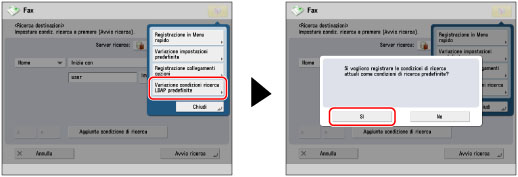
Oppure premere  → [OK].
→ [OK].
 → [OK].
→ [OK]. 
|
NOTA
|
|
Possono essere specificati un massimo di quattro diversi criteri per volta.
Se si specificano tre o più criteri di ricerca, non sarà possibile utilizzare insieme [o] e [e].
|
Premere [Avvio ricerca].
Per annullare la ricerca in corso della macchina, premere [Annulla]. Se la macchina trova risultati prima che sia stato selezionato [Annulla], verranno visualizzati i risultati di tale ricerca.
|
NOTA
|
|
Se si seleziona [Avvio ricerca] senza aver specificato un criterio di ricerca, verranno visualizzati tutti gli indirizzi registrati nel server LDAP.
|
6.
Selezionare la destinazione dai risultati della ricerca → premere [OK].
Possono essere selezionate più destinazioni.
|
NOTA
|
|
Per annullare la destinazione selezionata, selezionarla di nuovo.
Se si seleziona una sola destinazione, premere
 per effettuare l'invio dalla schermata della Rubrica. per effettuare l'invio dalla schermata della Rubrica. |
|
NOTA
|
|
Dal server LDAP possono essere ottenuti solo nomi e numeri di fax.
Non è possibile specificare direttamente, come destinazione di inoltro, una destinazione ottenuta tramite un server. Per specificare la destinazione come destinazione di inoltro, occorre preventivamente registrarla nella rubrica locale. (Vedere "Registrazione degli indirizzo ottenuti tramite un server LDAP".)
|